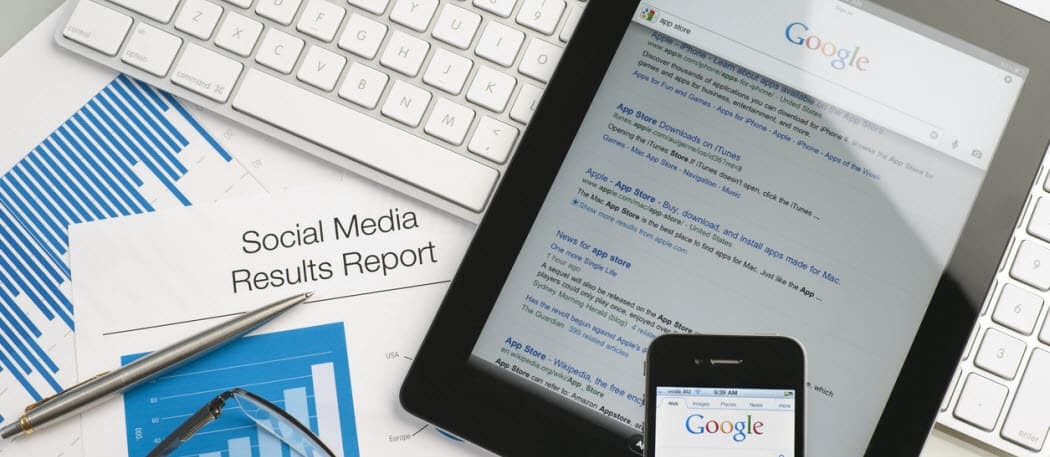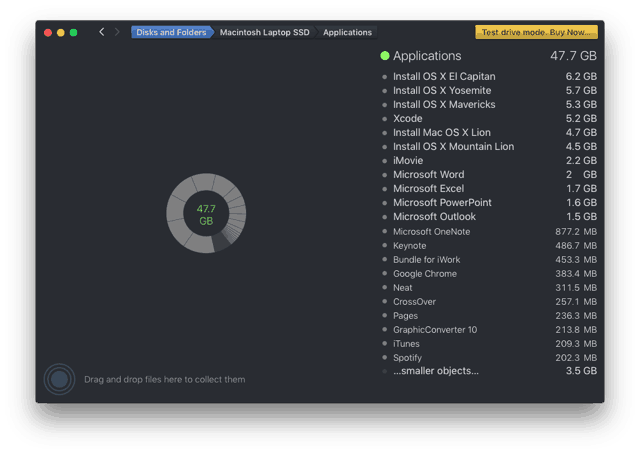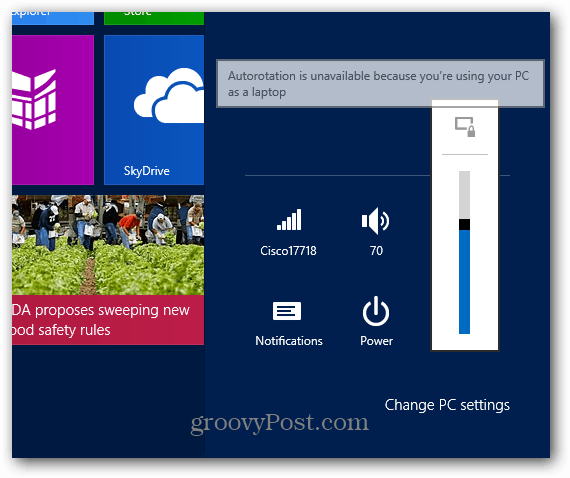Kako spojiti svoj iPhone na Windows 11
Microsoft Windows 11 Iphone Junak / / April 28, 2023

Zadnje ažurirano dana

Windows 11 vam sada omogućuje povezivanje iPhonea putem aplikacije Phone Link. Ovaj vodič objašnjava kako ga postaviti.
Microsoft konačno omogućuje korisnicima da povežu svoje iPhone uređaje sa sustavom Windows 11 putem aplikacije Phone Link. Značajka postoji još od Windowsa 10, ali je kompatibilna samo s Android uređajima.
Prethodna verzija dopušta povezivanje vašeg iPhonea, ali dopušta samo vama dijeliti web stranice s iPhonea na Windows. Sada, s novom ažuriranom verzijom aplikacije Phone Link na Windows 11, možete slati i primati tekstove putem iMessage-a i telefonirati s radne površine. Integracija radi putem Bluetootha za bežično povezivanje vaših uređaja.
Jednostavan je postupak za povezivanje vašeg iPhonea sa sustavom Windows 11 pomoću Phone Link-a. Za početak slijedite korake u nastavku.
Kako spojiti svoj iPhone na Windows 11 pomoću aplikacije Phone Link
Za početak, morat ćete upariti svoj iPhone i Windows 11 putem Bluetootha kako biste omogućili funkcionalnost aplikacije Phone Link. Nakon što ga postavite, možete slati i primati poruke te upućivati i primati pozive sa svoje radne površine.
Za povezivanje iPhonea sa sustavom Windows 11:
- pritisni Windows tipka za pokretanje Početak Jelovnik.
- Tip Telefonska veza i odaberite najbolji rezultat ispod Najbolji spoj odjeljak izbornika.
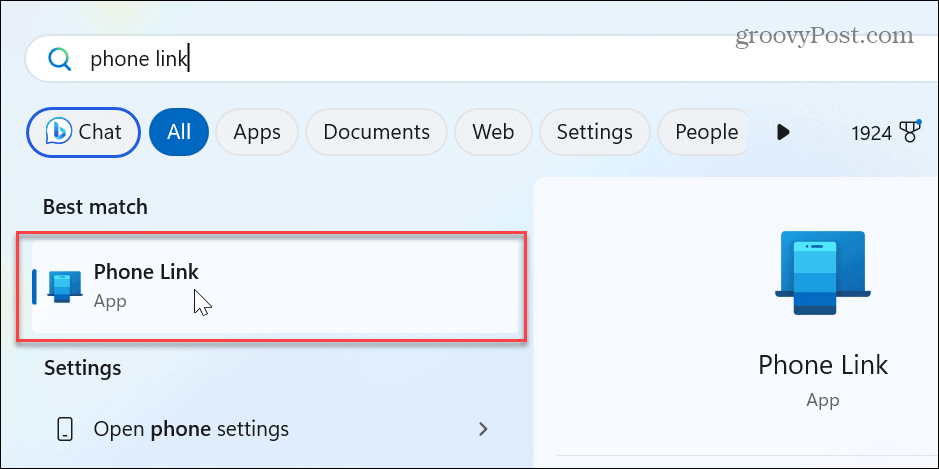
- Kada Telefonska veza pokrenuti aplikaciju, dopustite joj da se ažurira ako je primjenjivo.

- Odaberite iPhone kada se pokrene aplikacija Phone Link.
Bilješka: Ako je iPhone tipka siva, pokrenite Microsoft Store i ažurirajte aplikaciju Phone Link iz Knjižnica > Dohvatite ažuriranja.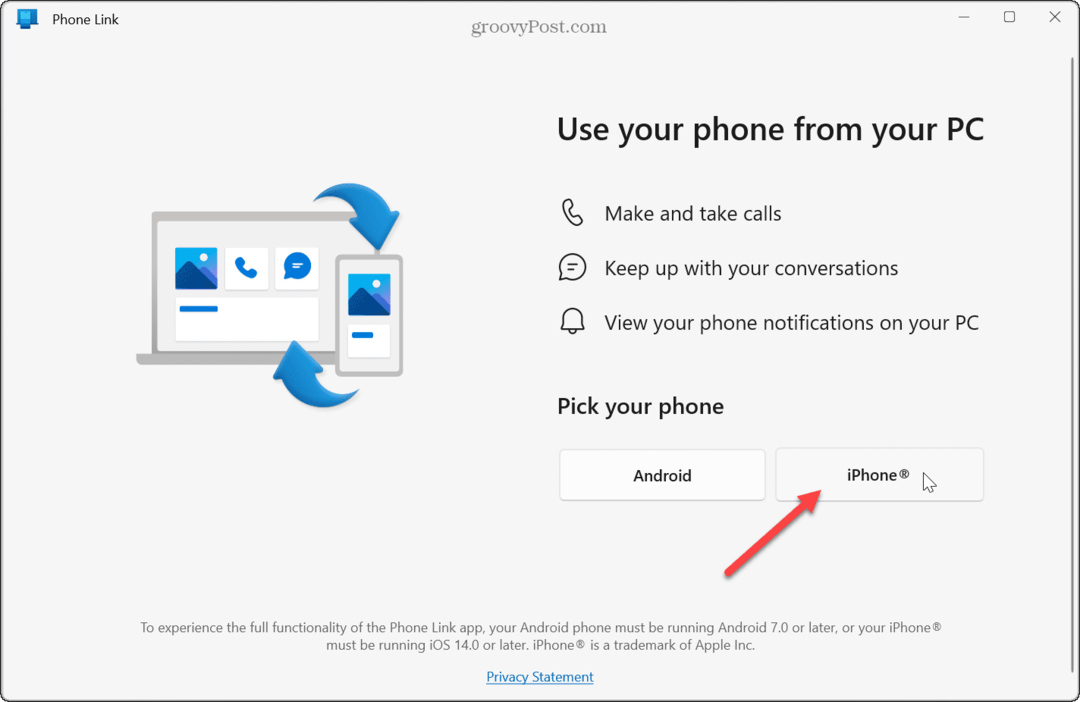
- Skeniraj QR kod na zaslonu za instaliranje Link na Windows popratna aplikacija na vašem iPhoneu.

- Otvorite aplikaciju za nastavak postupka uparivanja.
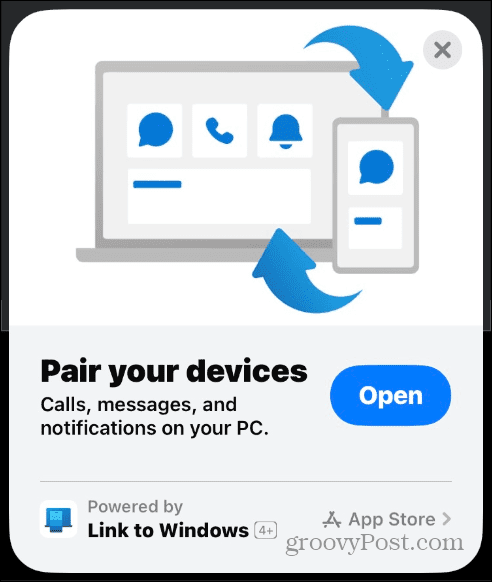
- Potvrdite jednokratni kod za uparivanje na telefonu i računalu.
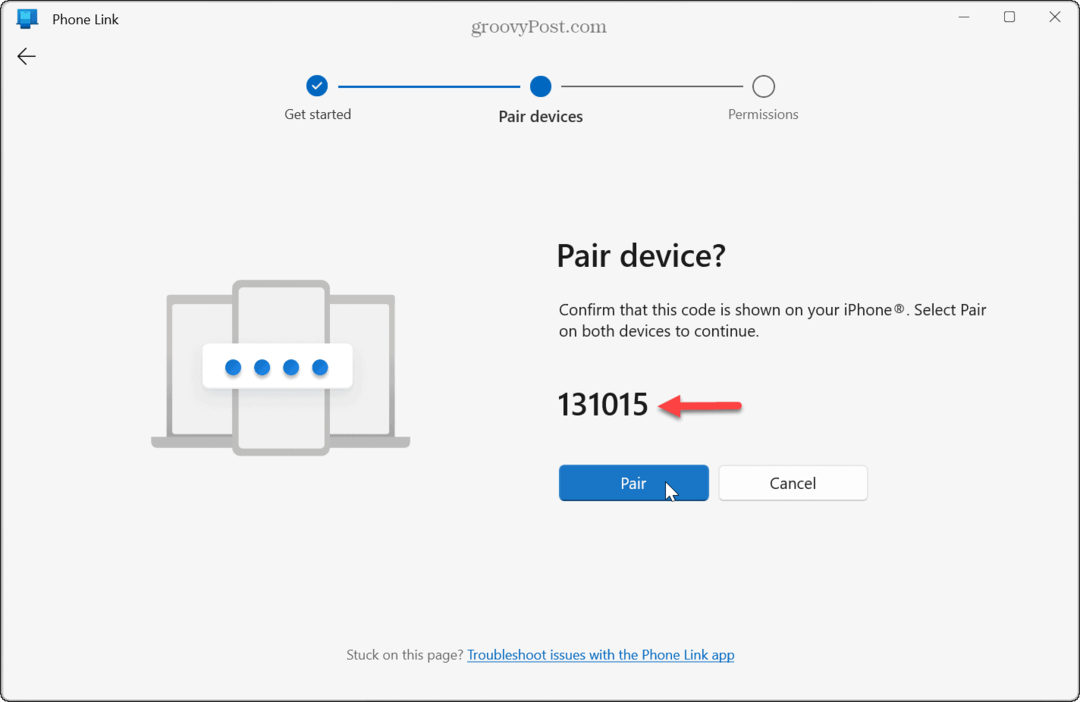
- Obratite pažnju na upute na sljedećem zaslonu za konfiguriranje dopuštenja za Bluetooth postavke vašeg iPhonea.

- Uključivanje Obavijesti o dijeljenju i Podijelite obavijesti sustava potrebne su postavke za primanje poruka i obavijesti s vašeg iPhonea u aplikaciju Phone Link na radnoj površini vašeg osobnog računala.
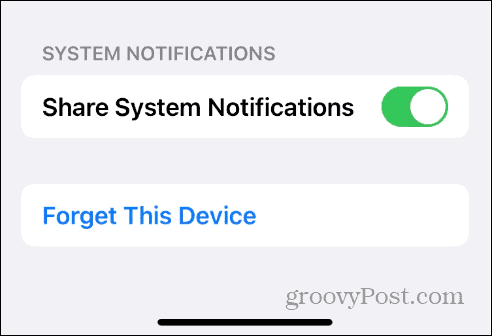
- Nakon što uparite svoje uređaje i postavite potrebne postavke, možete slati poruke i zvati svoje iPhone kontakte s radne površine.

Ograničenja veze za iPhone i telefon
Microsoft već godinama ažurira aplikaciju Phone Link u sustavu Windows kompatibilnom s Androidom. Trenutačno integracija iPhonea ne pruža toliko značajki kao Android. Na primjer, možete koristiti Android aplikacije na svom telefonu putem aplikacije Phone Link, ali u aplikaciji nema podrške za iPhone aplikacije.
Međutim, postoje i drugi očigledni propusti koje treba imati na umu jer rješenje nije besprijekorno kao što bismo željeli. Na primjer, ne možete slati fotografije ili druge slike, što se čini čudnim budući da u sustavu Windows 11 postoji podrška za iCloud Fotografije i aplikacija Fotografije. Također ne podržava grupne razgovore i ne prikazuje povijest razgovora. Phone Link će prikazati samo poruke poslane ili primljene iz aplikacije.
Kada zatvorite aplikaciju Phone Link ili ponovno pokrenite Windows 11, briše vašu povijest razgovora. Dakle, morat ćete se obratiti svom telefonu ako se ne sjećate određenih razgovora koje trebate pratiti.
Iako rudimentaran, dobar je početak za korisnike iPhonea i Windowsa za osnovno slanje poruka i telefoniranje. Značajka poziva radi onako kako biste očekivali kada koristite mikrofon ili slušalice ili neku drugu postavku kada upućujete pozive sa svog računala.
Korištenje mobilnih uređaja sa sustavom Windows 11
Korištenje telefona i drugih mobilnih uređaja s računalom korisno je u nekoliko scenarija. A slanje poruka ili pozivanje s vašeg iPhonea preko vaše Windows radne površine je od pomoći.
Postoje i drugi načini korištenja mobilnih uređaja u sustavu Windows 11 za dijeljenje datoteka i više. Na primjer, naučite kako povežite Android sa Windows 11 s aplikacijom Phone Link. Ili provjerite kako omogućiti dinamičko zaključavanje kako biste osigurali svoje računalo kada se udaljite od njega.
Uređaji s Bluetooth vezom uvijek su važni za pisače i druge periferne uređaje i njima možete upravljati Bluetooth uređaji na Windows 11. Također, ako ne možete pronaći svoj telefon na popisu Bluetooth uređaja, promijeniti Bluetooth naziv na vašem iPhoneu. A ako trebate dijeliti podatke, možete dijeljenje datoteka putem Bluetootha na Windowsima.
Kako pronaći ključ proizvoda za Windows 11
Ako trebate prenijeti ključ proizvoda za Windows 11 ili vam je samo potreban za čistu instalaciju OS-a,...